
PHP-Editor Xigua verrät Ihnen die Strategie, um alle Fähigkeiten von Winter Rhapsody freizuschalten! Dieses Charakter-Plot-Simulationsspiel basiert auf einer Kleinstadtgeschichte und enthält japanische Elemente. Das Spiel fordert das Lösen von Rätseln in die Tiefe, und operative Fähigkeiten sind von entscheidender Bedeutung. Reichhaltige Spezialinhalte warten darauf, erlebt zu werden. Schalten Sie alle Fertigkeiten für ein umfassenderes Spielerlebnis frei!
1. Klicken Sie in der Taskleiste in der unteren linken Ecke auf „Suchen“, geben Sie „Systemsteuerung“ ein und öffnen Sie sie.
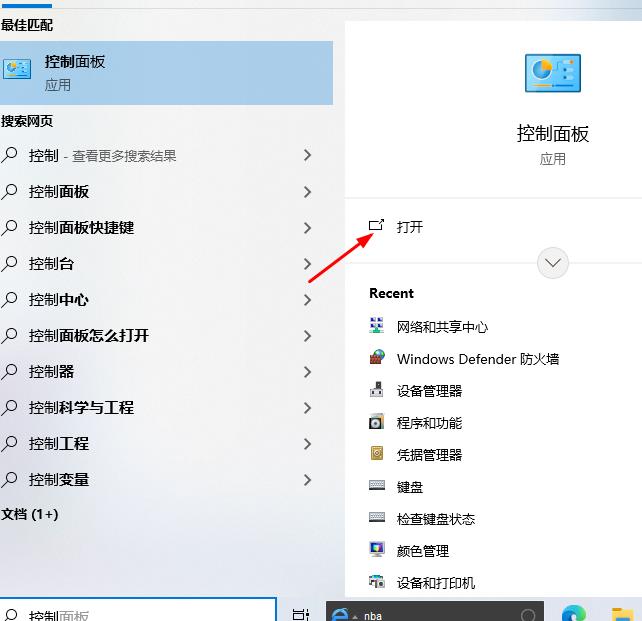
2. Klicken Sie nach dem Aufrufen der neuen Benutzeroberfläche auf die Option „Tastatur“.
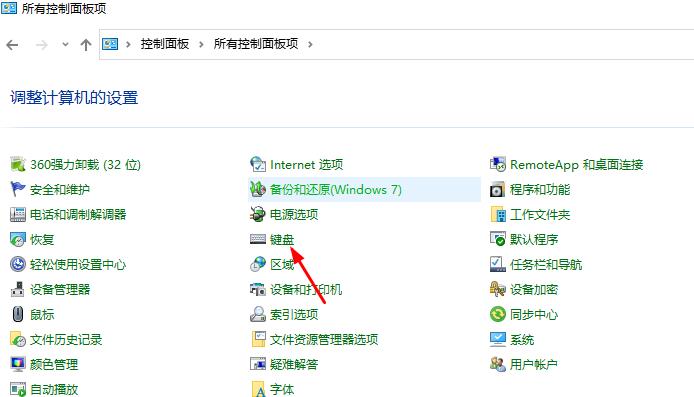
3. Suchen Sie im sich öffnenden Fenster nach „Cursor-Blinkgeschwindigkeit“ und ändern Sie sie, indem Sie den Schieberegler unten anpassen.
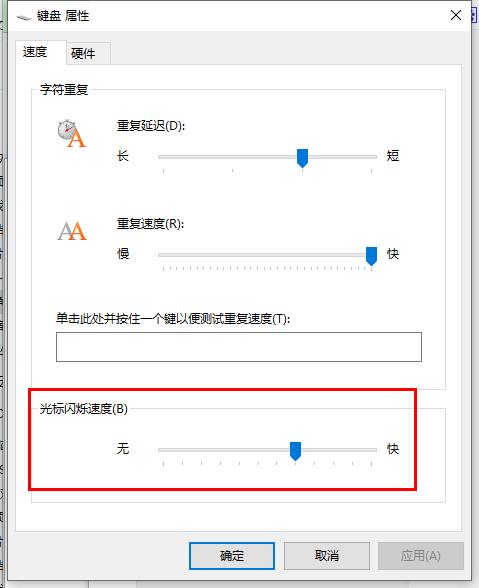
| 系统设置 | |||
| Ausblenden Symbol für Lautstärke in der Taskleiste deaktivieren | Startverzögerungsfunktion deaktivieren | Desktop-Kalenderanzeige ausschalten | Administrator hat Systemrichtlinie festgelegt |
| Punkte-Bildschirmfunktion deaktivieren | Desktop-Symbole werden immer neu angeordnet. | Startverzögerung deaktivieren | Die Umschalttaste der Tastatur ist gesperrt |
| So schalten Sie den Ding-Ding-Ton aus Mauszeiger-Track-Funktion | Desktop-Konfiguration beim Beenden nicht speichern | Ersetzen Sie die ursprüngliche alte Version der Schriftart | |
| So stellen Sie den Anzeigetag der Woche ein | Anleitung Stellen Sie das Standardsystem für Dual-Systeme ein | Einstellung zum automatischen Ausblenden der Taskleiste | Drücken Sie die W-Taste, um die Stiftfunktion auszulösen |
| Die Netzwerk-ID wird grau und kann nicht geändert werden | Die Lautstärkeregelung ist auf vertikale Anzeige eingestellt | Nachdem der Xiaozhi-Desktop nach dem Booten automatisch gestartet wird, wird angezeigt, dass die Modulinitialisierung fehlgeschlagen ist. | Win10-System kann nicht normal heruntergefahren werden |
| Stellen Sie das Startmenü so ein, dass häufig verwendete Anwendungen nicht angezeigt werden. | Benachrichtigungen ausschalten | Schalten Sie den Bedienaufforderungston aus. | Der Desktop-Hintergrund verschwindet. |
| Standardeinstellung deaktivieren Freigabefunktion | Win10 blaues Auswahlfeld | Bildschirmschonereinstellungen werden nicht wirksam | Stellen Sie sicher, dass die am häufigsten verwendeten Apps nicht angezeigt werden |
| Synchronisierungseinstellungen aktivieren | Dokument öffnen Geschichte beim Beenden | Desktop-Fenstermanager dauerhaft geschlossen | Akustische visuelle Benachrichtigung |
| Tonausgabegerät | Dokumentverlauf automatisch löschen. | Verwalten Rechtsklick-Menüfunktion | Sanftes Schließen der Schriftart |
| Der Cursor springt beim Tippen ungewöhnlich | Nicht auf Standby einstellen | ||
| Systemaufforderungston ausschalten | Win10 aktualisiert den Desktop nur sehr langsam | Win10-Benutzeroberfläche wird nicht vollständig angezeigt | Duales System. Löschung |
| eng-Eingabemethode gelöscht | Schriftarten können nicht importiert werden | App-Sounds individuell anpassen | |
Das obige ist der detaillierte Inhalt vonSo passen Sie die Cursor-Blinkrate in Windows 10 an. Für weitere Informationen folgen Sie bitte anderen verwandten Artikeln auf der PHP chinesischen Website!
 Der Win10-Bluetooth-Schalter fehlt
Der Win10-Bluetooth-Schalter fehlt
 Warum werden alle Symbole in der unteren rechten Ecke von Win10 angezeigt?
Warum werden alle Symbole in der unteren rechten Ecke von Win10 angezeigt?
 Der Unterschied zwischen Win10-Ruhezustand und Ruhezustand
Der Unterschied zwischen Win10-Ruhezustand und Ruhezustand
 Win10 pausiert Updates
Win10 pausiert Updates
 Was tun, wenn der Bluetooth-Schalter in Windows 10 fehlt?
Was tun, wenn der Bluetooth-Schalter in Windows 10 fehlt?
 Win10 stellt eine Verbindung zum freigegebenen Drucker her
Win10 stellt eine Verbindung zum freigegebenen Drucker her
 Bereinigen Sie den Müll in Win10
Bereinigen Sie den Müll in Win10
 So geben Sie den Drucker in Win10 frei
So geben Sie den Drucker in Win10 frei




